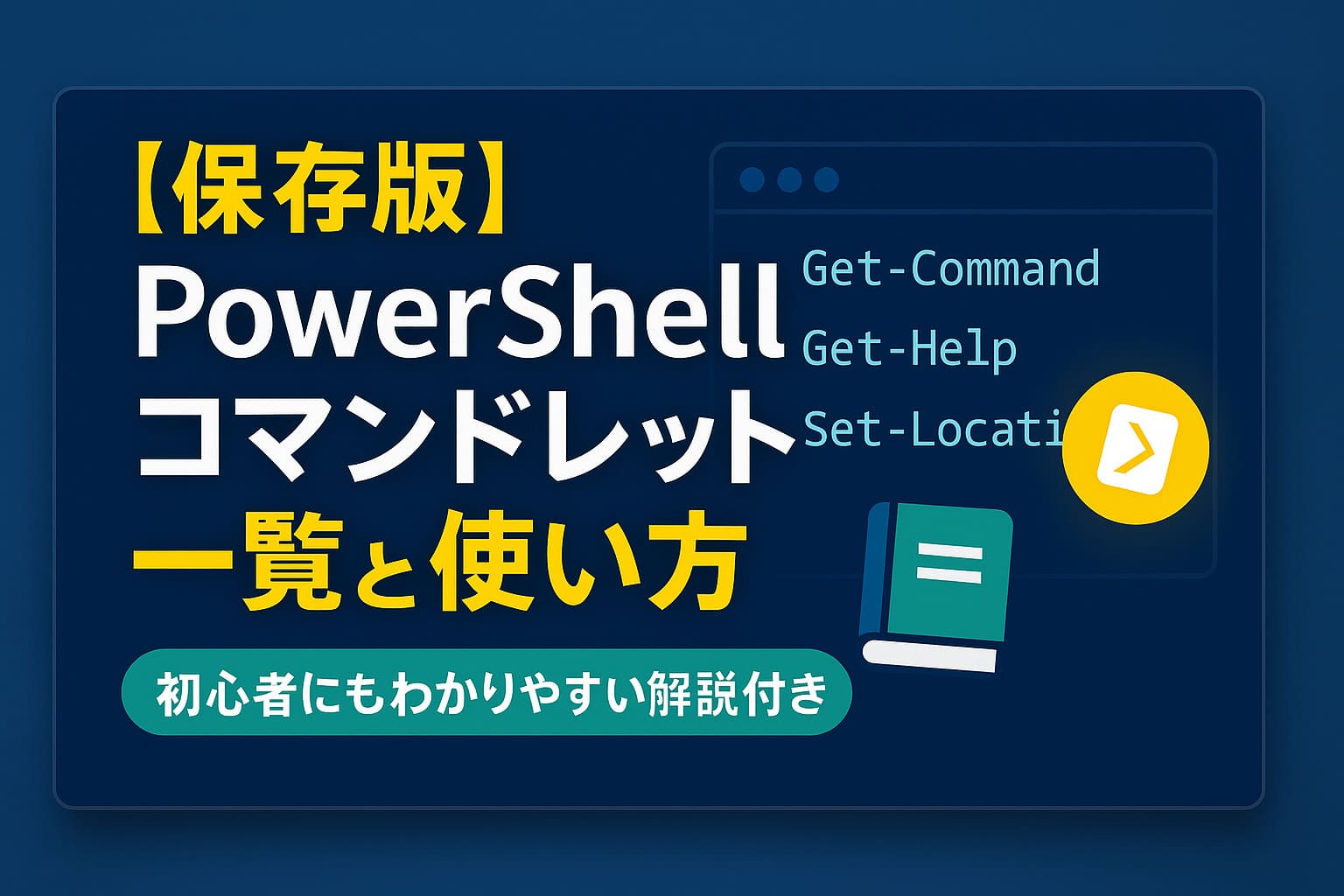「PowerShellってよく聞くけど、どんなコマンドが使えるの?」
Windowsの管理作業を効率化するには、PowerShellコマンドレットを使いこなすのが鍵です。
でも、いざ使おうとしても
「どこにどんなコマンドがあるのか分からない」
「用途別にまとめて知りたい」
と感じていませんか?
この記事では、Windows PowerShellの主要なコマンドレット一覧とその基本的な使い方をカテゴリ別にわかりやすく紹介します。
初心者でも今すぐ実践できるように、例付きで解説していきます。
PowerShellとは?コマンドプロンプトとの違い

PowerShellは、Windowsに標準搭載されている高度なコマンドラインシェルです。
従来の「コマンドプロンプト」よりもスクリプト機能が豊富で自動化が得意です。
主な違いは以下の通りです:
| 機能 | コマンドプロンプト | PowerShell |
|---|---|---|
| 処理対象 | テキスト | オブジェクト |
| スクリプト機能 | 限定的 | 強力 |
| 構文 | 独自コマンド | 動詞-名詞形式 |
| 拡張性 | 低い | 高い(モジュール追加可能) |
| .NET連携 | 不可 | 可能 |
PowerShellは単なるコマンドだけでなく、プログラミング言語としての機能も備えているため、より複雑な自動化タスクに適しています。
コマンドレットとは?
PowerShellのコマンドは「コマンドレット(Cmdlet)」と呼ばれ、基本的に 動詞-名詞 の形式で書かれます。
例:
Get-Process # プロセスを取得
Stop-Service # サービスを停止
この形式により、直感的に操作内容がわかりやすいのが特徴です。
よく使われる動詞には以下のようなものがあります:
- Get(取得)
- Set(設定)
- New(新規作成)
- Remove(削除)
- Start(開始)
- Stop(停止)
- Add(追加)
- Clear(クリア)
基本操作に関するコマンドレット一覧

| コマンドレット | 機能 | 使用例 |
|---|---|---|
Get-Help | コマンドのヘルプを表示 | Get-Help Get-Process |
Get-Command | 利用可能なコマンド一覧を表示 | Get-Command -Verb Get |
Get-Alias | エイリアス一覧の表示 | Get-Alias dir |
Clear-Host | 画面のクリア(cls と同様) | Clear-Host |
Set-Location | 現在の作業ディレクトリを変更 | Set-Location C:\Windows |
Get-Location | 現在のディレクトリを表示 | Get-Location |
Write-Output | 出力を表示 | Write-Output "Hello World" |
よく使うエイリアス
PowerShellでは、慣れ親しんだコマンドもエイリアスとして使えます:
lsやdir→Get-ChildItemcd→Set-Locationpwd→Get-Locationcls→Clear-Hostecho→Write-Output
プロセス・サービス管理コマンドレット一覧
| コマンドレット | 機能 | 使用例 |
|---|---|---|
Get-Process | 実行中のプロセスを一覧表示 | Get-Process chrome |
Stop-Process | プロセスを強制終了 | Stop-Process -Name notepad |
Get-Service | サービス一覧を取得 | Get-Service -Name BITS |
Start-Service | サービスを開始 | Start-Service -Name Spooler |
Stop-Service | サービスを停止 | Stop-Service -Name Spooler |
Restart-Service | サービスを再起動 | Restart-Service -Name Spooler |
Set-Service | サービスの設定変更 | Set-Service -Name BITS -StartupType Automatic |
実用例:メモリ使用量の多いプロセスを表示
Get-Process | Sort-Object -Property WorkingSet -Descending | Select-Object -First 5 Name,Id,WorkingSetこの例では、メモリ使用量の多い上位5つのプロセスを名前、ID、メモリ使用量順に表示します。
ユーザー・グループ管理コマンドレット一覧
| コマンドレット | 機能 | 使用例 |
|---|---|---|
Get-LocalUser | ローカルユーザーの取得 | Get-LocalUser Administrator |
New-LocalUser | ローカルユーザーの作成 | New-LocalUser -Name "TestUser" -Password (ConvertTo-SecureString "P@ssw0rd" -AsPlainText -Force) |
Remove-LocalUser | ユーザーの削除 | Remove-LocalUser -Name "TestUser" |
Get-LocalGroup | ローカルグループの取得 | Get-LocalGroup Administrators |
Add-LocalGroupMember | グループにユーザーを追加 | Add-LocalGroupMember -Group "Administrators" -Member "TestUser" |
注意:これらのコマンドレットはWindows 10/Windows Server 2016以降で利用可能です。
古いバージョンでは、以下のような別の方法を使います:
# 古いバージョンでのユーザー作成例
$computer = [ADSI]"WinNT://$env:COMPUTERNAME"
$user = $computer.Create("User", "TestUser")
$user.SetPassword("P@ssw0rd")
$user.SetInfo()ファイル・フォルダ操作コマンドレット一覧
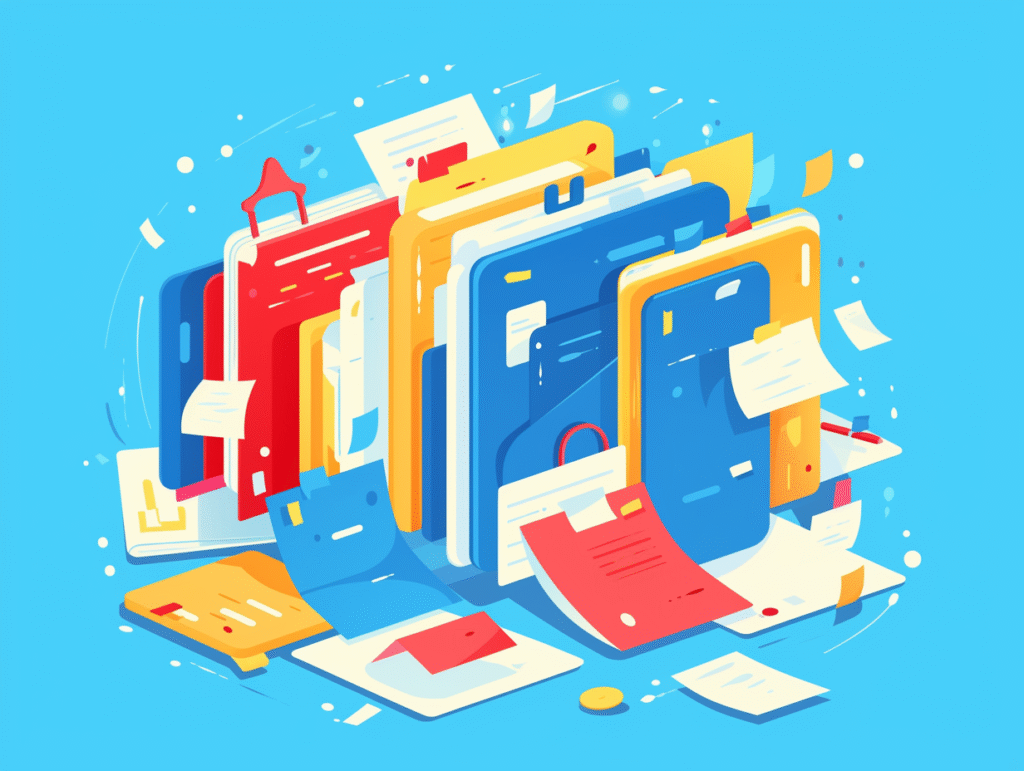
| コマンドレット | 機能 | 使用例 |
|---|---|---|
Get-ChildItem | フォルダ内の内容を一覧表示 | Get-ChildItem C:\Windows |
Copy-Item | ファイル/フォルダのコピー | Copy-Item C:\file.txt D:\ |
Move-Item | 移動 | Move-Item C:\file.txt D:\ |
Remove-Item | 削除 | Remove-Item C:\temp.txt |
New-Item | ファイルまたはフォルダの作成 | New-Item -Path "C:\test" -ItemType Directory |
Test-Path | パスの存在確認 | Test-Path C:\Windows |
Get-Content | ファイルの内容を読み取る | Get-Content C:\log.txt |
Set-Content | ファイルに内容を書き込む | Set-Content -Path C:\test.txt -Value "Hello" |
実用例:特定の拡張子のファイルを検索
Get-ChildItem -Path C:\ -Filter *.txt -Recurse -ErrorAction SilentlyContinue
この例では、Cドライブ内のすべての.txtファイルを再帰的に検索します。
ネットワーク関連コマンドレット一覧
| コマンドレット | 機能 | 使用例 |
|---|---|---|
Test-Connection | Pingテストの実行 | Test-Connection google.com |
Get-NetIPAddress | IPアドレス情報の取得 | Get-NetIPAddress |
Get-NetAdapter | ネットワークアダプター情報の取得 | Get-NetAdapter |
Enable-NetAdapter | アダプターを有効化 | Enable-NetAdapter -Name "Wi-Fi" |
Disable-NetAdapter | アダプターを無効化 | Disable-NetAdapter -Name "Ethernet" |
Get-NetRoute | ルーティングテーブルの取得 | Get-NetRoute |
Test-NetConnection | 高度なネットワーク診断 | Test-NetConnection -ComputerName google.com -Port 443 |
実用例:TCP接続のリスニングポートを確認
Get-NetTCPConnection -State Listen | Sort-Object LocalPort
この例では、現在リッスン状態にあるTCP接続をポート番号順に表示します。
システム情報取得・管理系コマンドレット一覧

| コマンドレット | 機能 | 使用例 |
|---|---|---|
Get-ComputerInfo | システム情報を一括取得 | Get-ComputerInfo |
Restart-Computer | PCの再起動 | Restart-Computer |
Stop-Computer | シャットダウン | Stop-Computer |
Get-HotFix | 適用済み更新プログラムの確認 | Get-HotFix |
Get-Disk | ディスク情報の取得 | Get-Disk |
Get-Volume | ボリューム情報の取得 | Get-Volume |
Get-EventLog | イベントログの取得 | Get-EventLog -LogName System -Newest 10 |
Clear-EventLog | イベントログのクリア | Clear-EventLog -LogName Application |
実用例:システム起動日時の確認
(Get-CimInstance -ClassName Win32_OperatingSystem).LastBootUpTime
この例では、最後にシステムが起動した日時を表示します。
よく使うコマンドレットまとめ
初心者でもよく使うコマンドレットを以下にピックアップしました:
Get-Help– コマンドの使い方を調べるGet-Process– 実行中のプロセスを確認するStop-Process– プロセスを終了するGet-Service– サービスの状態を確認するGet-ChildItem– ファイル一覧を取得するTest-Connection– ネットワーク接続を確認するRestart-Computer– コンピューターを再起動するGet-Content– ファイルの内容を読み取るGet-ComputerInfo– システム情報を取得するNew-Item– ファイルやフォルダを作成する
便利な組み合わせ例
# CPU使用率の高いプロセスを表示
Get-Process | Sort-Object CPU -Descending | Select-Object -First 5 Name,CPU
# 停止しているサービスを表示
Get-Service | Where-Object {$_.Status -eq "Stopped"}
# 直近の10件のエラーイベントを表示
Get-EventLog -LogName Application -EntryType Error -Newest 10
# 大きなファイルを検索(100MB以上)
Get-ChildItem -Path C:\ -Recurse -File -ErrorAction SilentlyContinue | Where-Object {$_.Length -gt 100MB} | Sort-Object Length -Descending
まとめと便利な習得法
PowerShellのコマンドレットは非常に多機能で、日々のPC操作・管理作業を効率化してくれます。
まずは今回紹介したカテゴリ別コマンドレット一覧をブックマークし、使う場面に応じて実践してみましょう。
効率よく覚えるコツ:
- ヘルプを活用する:
Get-Help コマンドレット名 -Examplesで実例を確認 - 動詞-名詞の規則性に注目: 「これをしたい」と思ったら動詞から考える
- スクリプトにして再利用: 何度も使うコマンドはスクリプトファイル(.ps1)に保存
- タブ補完を使う: コマンドを途中まで入力して[Tab]キーを押すと候補が表示される
- 実験環境で試して慣れる: バーチャルマシンなどで安全に練習
PowerShellのバージョン確認方法
自分の環境でどのバージョンのPowerShellが動いているか確認するには:
$PSVersionTablePowerShell 7以降では、多くの新機能が追加されています。最新版のインストールを検討するのもよいでしょう。
PowerShellをマスターすれば、Windows作業が一段とスムーズに!
今すぐPowerShellを立ち上げて、コマンドレットの世界を体験してみましょう。
最初は覚えることが多いと感じるかもしれませんが、日常的に使う基本コマンドは意外と少なく、慣れてしまえば作業効率が格段に向上します。
自動化の威力を体感してください!